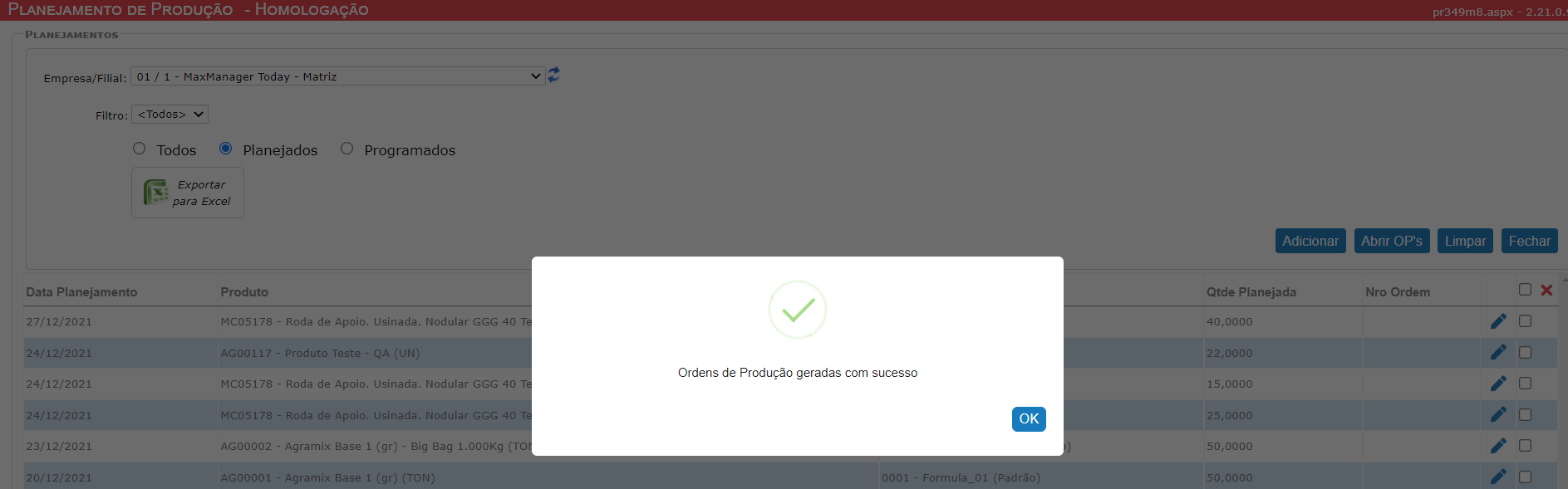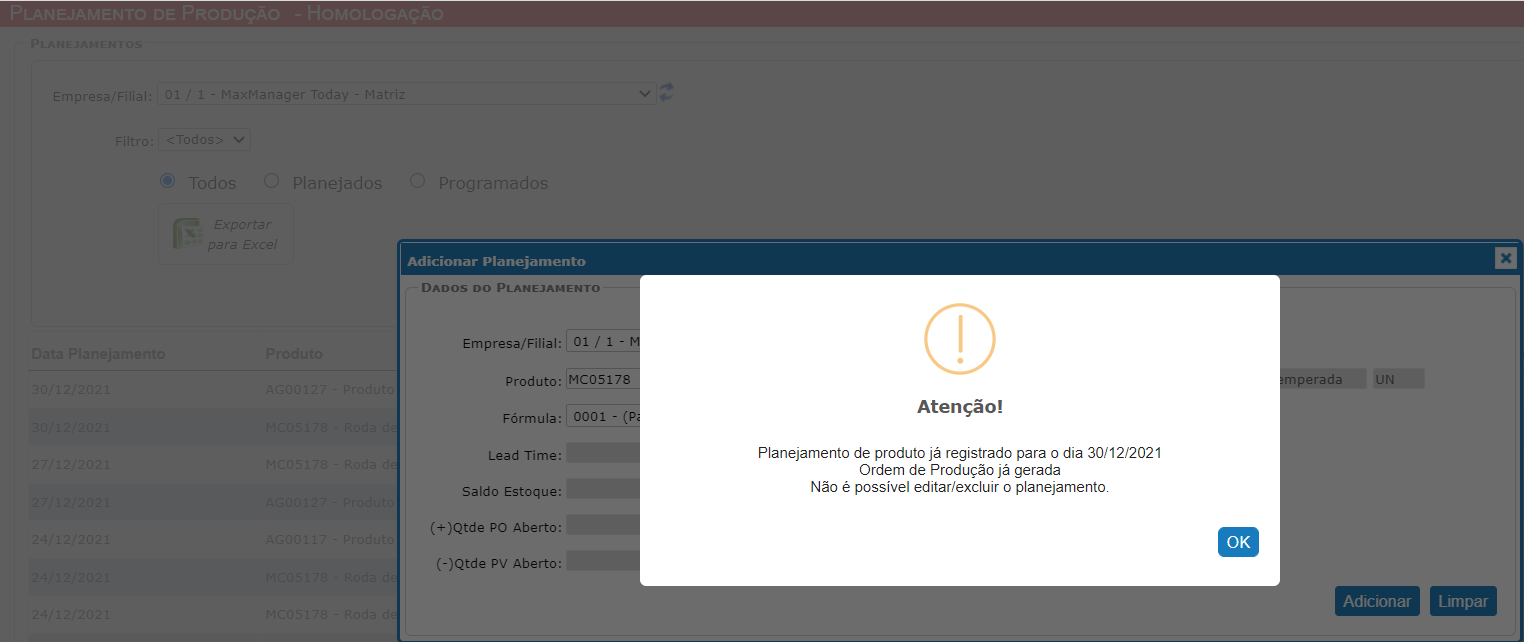Essa melhoria está disponível na versão 2.21.0.9843
Com esta implementação, o sistema deverá permitir que o usuário consiga realizar um planejamento da produção ou seja, será possível realizar a Adição de um item para o planejamento.
Além disso deverá permitir a abertura de Ordem de produção a partir do Item adicionado neste planejamento, lembrando que apenas a abertura deverá ser permitida, já a inicialização NÃO.
Seu funcionamento é bem simples, acesse o seguinte caminho Industrial / Produção / Lançamentos / Planejamento de Produção será aberta a tela conforme imagem abaixo:
 Entendendo a tela e seus componentes
Entendendo a tela e seus componentes
Filtro Todos: Caso existam planejamentos realizados, serão listados todos os planejamentos existentes, ou seja este filtro “todos” virá pré-selecionado.
Filtro Data: A partir deste filtro, imaginando que já existam planejamentos, é possível incluir uma data inicial e final para realizar a pesquisa.
Filtro Produto: A partir deste filtro, caso o usuário saiba o código do produto que deseja localizar no planejamento, pasta inserir no campo e clicar em pesquisar.
Flag Planejados: a partir deste filtro, serão listados todos os planejamentos com status já planejados.
Flag Programados: a partir deste filtro, serão listados todos os planejamentos com status já programados.
Botão Exportar para Excel: ao clicar neste botão, será realizada a exportação dos dados do planejamento, respeitando o filtro utilizado na tela Planejamento de produção para o Excel.
Botão Adicionar: Clique neste botão para iniciar seu planejamento, a partir desta botão será necessário incluir qual empresa/filial será realizada, o produto desejado, fórmula do produto se existir, a data do planejamento e quantidade que deseja planejar para o item em questão. Por fim basta clicar em Adicionar. Caso queira adicionar mais planejamentos, clique em limpar e prossiga com o processo.
 Botão Abrir OP’s: a partir deste botão é possível realizar a criação de uma OP para um item do planejamento, para isso é necessário que antes tenha adicionado um item, o selecione para que consiga realizar a criação da OP.
Botão Abrir OP’s: a partir deste botão é possível realizar a criação de uma OP para um item do planejamento, para isso é necessário que antes tenha adicionado um item, o selecione para que consiga realizar a criação da OP.
Botão Limpar: clicando nesta botão a tela será limpa, ou seja todo filtro aplicado será limpo para que possa iniciar novo trabalho.
Botão Fechar: clicando neste botão a tela será fechada.
Botão Excluir Registros (x): para excluir um registro é necessário antes realizar a seleção do item, ou seja marcar a flag e posteriormente clicar no x.
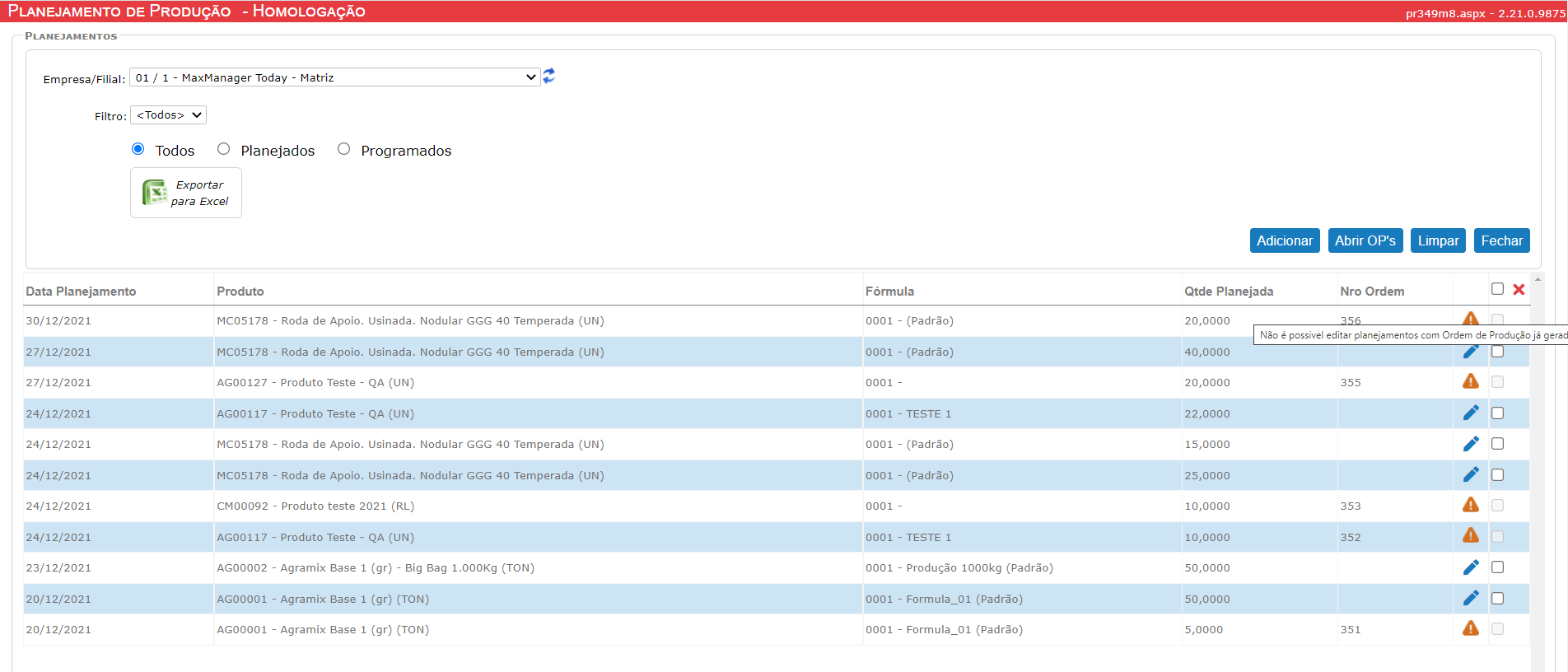 Algumas regras importantes sobre a tela
Algumas regras importantes sobre a tela
Usuário deverá ser informado ao tentar adicionar um item que já tenha sido adicionado naquela data de planejamento, deverá ser alertado com uma mensagem impedindo o planejamento do mesmo produto, demonstrando ao usuário que já foi planejado, informando que se isto ocorrer deverá ser aumentada a quantidade já planejada.
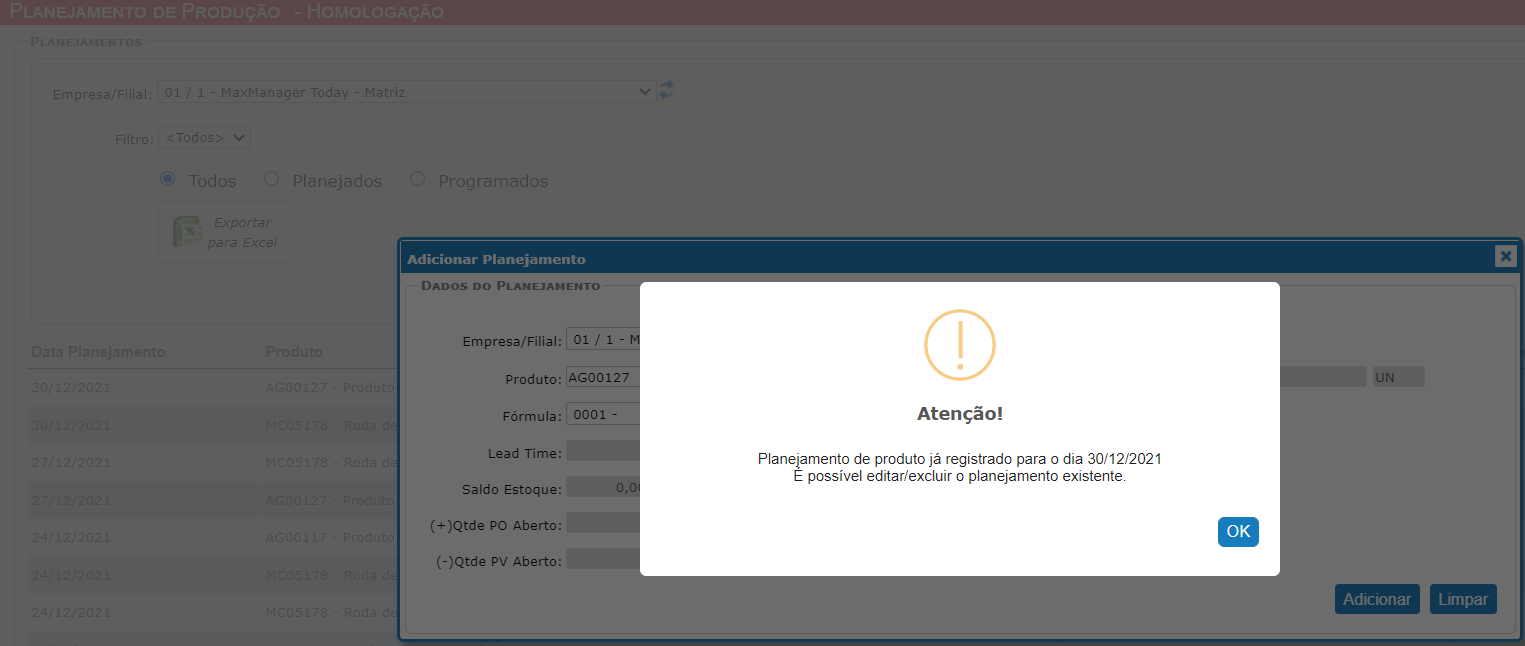
Usuário deverá ser informado ao tentar adicionar um item que já tenha sido adicionado naquela data de planejamento, e incluso em uma OP, deverá ser alertado com uma mensagem impedindo o planejamento do mesmo produto, demonstrando ao usuário que já foi planejado, informando que não é possível editar/excluir o planejamento.
Também, estaremos à disposição no Chat On-Line, caso necessite de alguma informação adicional, ou através do endereço no link abaixo para abertura de tickets/tarefas para o Suporte Técnico na Área Help Desk Novo, conforme endereço abaixo:
Entrando Em Nossa Central de Ajuda
Suporte Técnico
Triplos Tecnologia.
+55 (16) 3371-1177
suporte@triplos.com.br
www.triplos.com.br
| O Sistema ERP fácil de usar |
** Antes de imprimir, pense em sua responsabilidade e compromisso com o MEIO AMBIENTE **